记安卓appium自动化测试实践
一、软件安装
1. 安装node.js,安装路径D:\Program Files\nodejs\
可以在官网下载https://nodejs.org/zh-cn/download/,版本号为node-v8.12.0-x64
2. 用node的npm安装appium
npm install -g appium
官网介绍此种安装慢;亲测至少需要15分钟,果断中止。
可以在https://bitbucket.org/appium/appium.app/downloads/ 下载安装包,目前最新包AppiumForWindows_1_4_16_1,没再支持更新,如果需要有Appium desktop版本,目前最新版是V1.11.0
3. 安装Java JDK
安装jdk1.8.0_181,jdk和jre的下载地址:https://www.oracle.com/technetwork/java/javase/downloads/jre10-downloads-4417026.html;
https://www.oracle.com/technetwork/java/javase/downloads/jdk10-downloads-4416644.html)
安装jdk,如下图所示
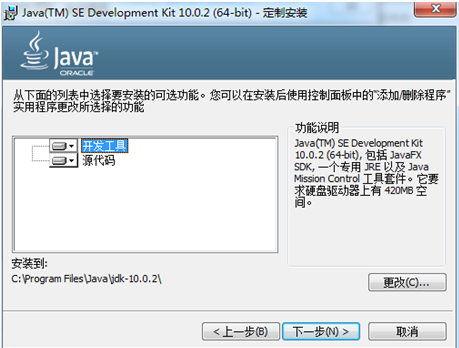
安装jre,
注意:在安装android-sdk之前,否则android-sdk将无法安装。
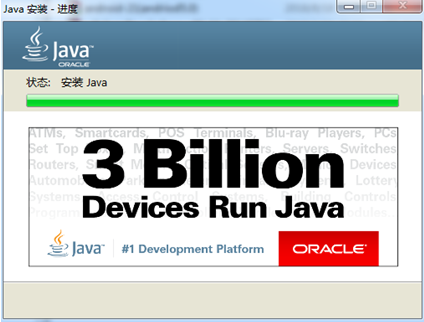
设置环境变量:
“我的电脑”右键菜单--->属性--->高级--->环境变量--->系统变量-->新建..
变量名:JAVA_HOME
变量值:D:\Program Files\Java\jdk1.8.0_181
变量名:CALSS_PATH
变量值:.;%JAVA_HOME%\lib\dt.jar;%JAVA_HOME%\lib\tools.jar;
找到path变量名—>“编辑”,添加:
变量名:PATH
变量值:%JAVA_HOME%\bin;%JAVA_HOME%\jre\bin;
再在Windows命令提示符下验证java是否成功:C:\Users\admin>java
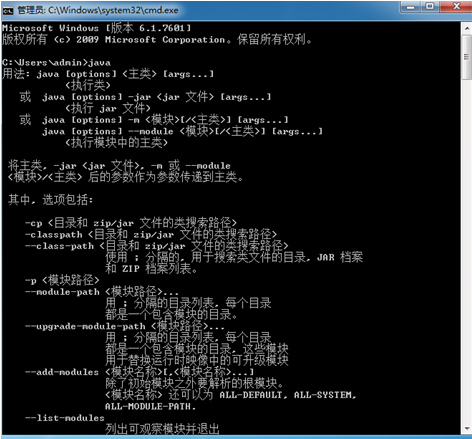
说明java环境安装成功。
4.安装Android SDK
这是Android开发所需的sdk,本项目中下载的是android5.0,下载地址
https://pan.baidu.com/s/1i33Puo1?utm_source=androiddevtools&utm_medium=website,如下图进行安装。
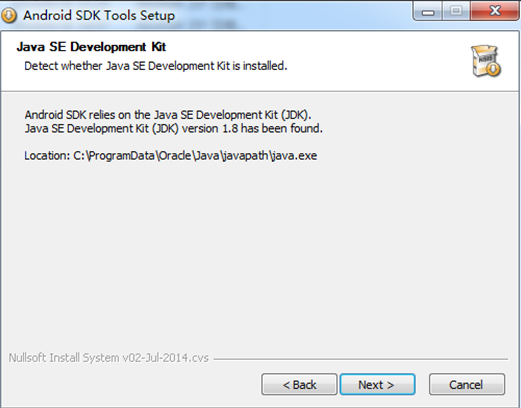
设置环境变量:
变量名:ANDROID_HOME
变量值:D:\Program Files (x86)\Android\android-sdk
变量名:PATH
变量值:;%ANDROID_HOME%\platform-tools;%ANDROID_HOME%\tools;
5. 安装SDK platform-Tools
http://www.androiddevtools.cn/ 网站上找到Android SDK Platform-tools下载链接,下载并安装。
设置环境变量:把解压出来的 platform-tools 文件夹放在 android sdk 根目录下,并把 platform-tools 文件夹中的 adb所在的目录添加到系统 PATH 路径里
6. 安装(拷贝)apache-ant
下载Ant的网址https://ant.apache.org/bindownload.cgi,然后将Ant的文件夹目录放到path变量中
7. 安装Apache Maven
下载网址http://maven.apache.org/download.cgi,设置M2HOME和M2环境变量,M2HOME设为Maven 安装目录,M2设为%M2HOME\bin;
8. 安装Git
下载网址https://git-scm.com/downloads,如下图进行安装,选择默认选项
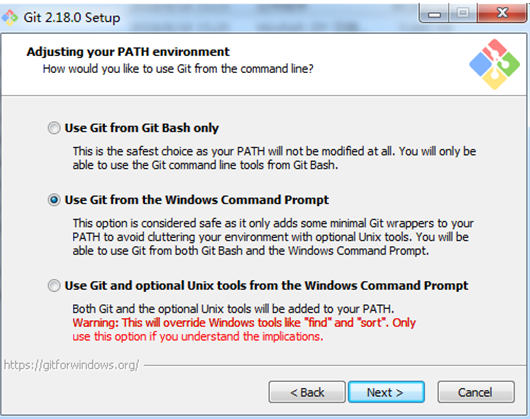
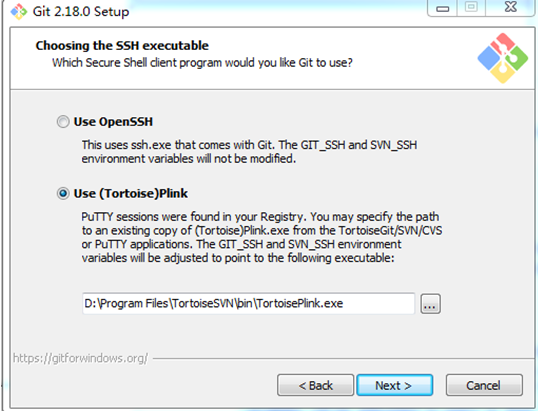
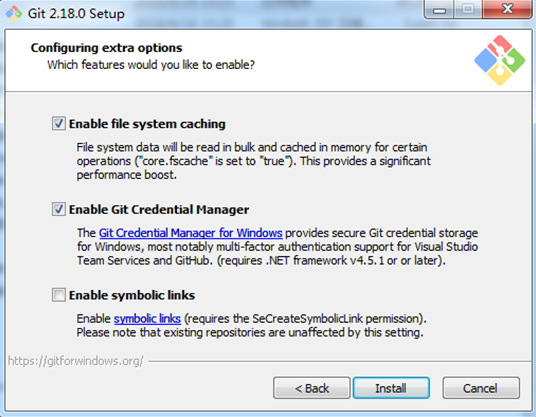
9. 安装(拷贝)cURL
下载网址https://curl.haxx.se/download.html,文件夹拷贝到电脑相应目录。
10. 安装appium
下载版本1.4.16,安装后,打开Windows命令提示符,通过“appium-doctor”命令检查appium环境,出现下图所示,说明安装成功。
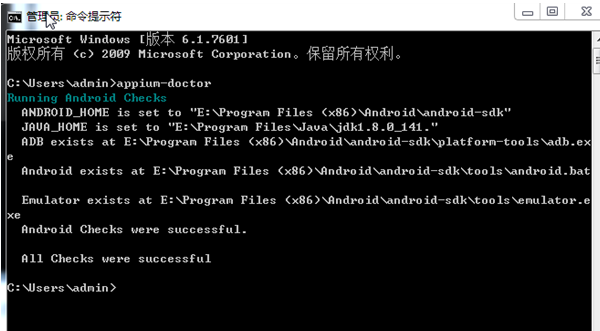
11. 安装android adt
https://www.cnblogs.com/fnng/p/4552438.html提供下载链接,或者直接下载安装包
https://dl.google.com/android/adt/adt-bundle-windows-x86_64-20140702.zip
12.安装android模拟器
https://pan.baidu.com/s/1pJLULXh这是Android开发所需的sdk,下载并解压后,将解压出的整个文件夹复制或者移动到 .../android-sdk-windows/platforms/文件夹,然后重新打开SDK Manager.exe
13.安装Samples for SDK
https://pan.baidu.com/s/1dDD19XB?utm_source=androiddevtools&utm_medium=website下载,并放到...\Android\android-sdk\samples文件夹下
14.安装SDK System images
15.安装GoogleMap APIs SDK

为保险起见,预防日后用到而没有安装,这里把GoogleMap APIs SDK、Android Framework Source Code全部做了安装。
16.安装python3.7.0
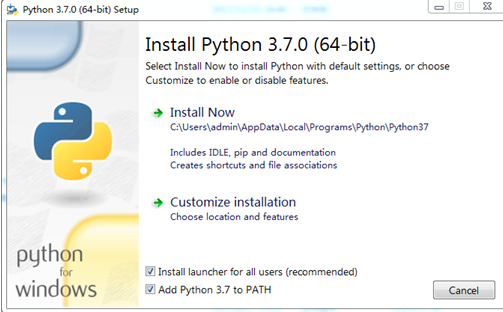
17.安装Appium-Python-Client,添加python进系统变量
18.安装android studio
目前没有用到,同样地为防止日后使用,这里做了安装。一路默认next,直到finish。
二、启动测试
1. 模拟器启动
启动AVD,注意模拟器的启动顺序:1) 启动AVD 2)启动appium 3)执行py脚本
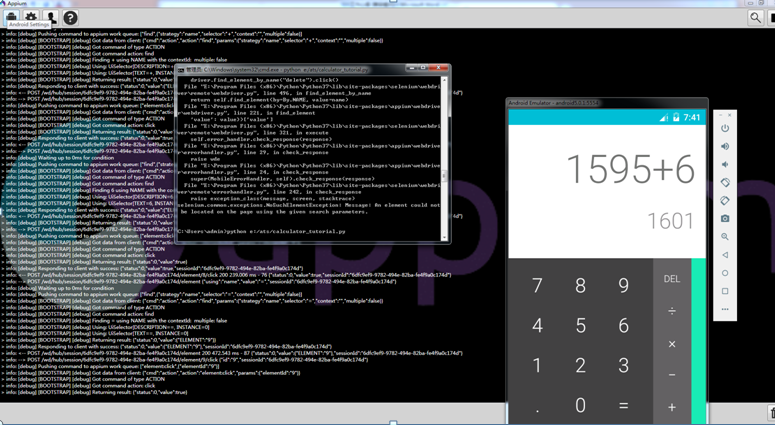
2. 真机启动
如果有真机最好,注意启动顺序:1) 连接真机 2)启动appium 3)执行python脚本;
在连接真机时需要开启开发者调试模式。
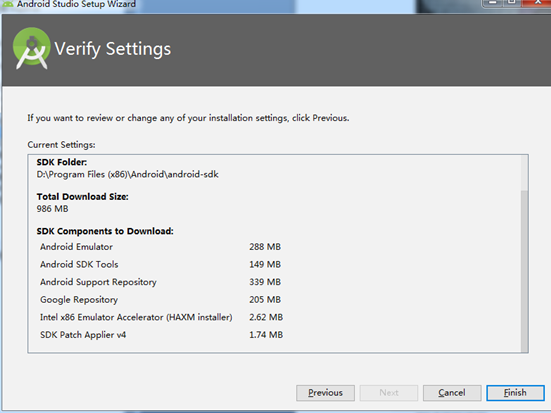
3.启动app的准备
1)双击安卓SDK-manager ,下载build-tools后,在android-sdk-windows\build-tools\25.0.2目录下找到aapt.exe,并将该路径设置环境变量,添加到系统的环境变量path下;重启后在cmd中输入appt,如下图即环境安装成功。

2)获取apk包名,获取laucher activity
命令:aapt dump badging e:\apptest\***.apk
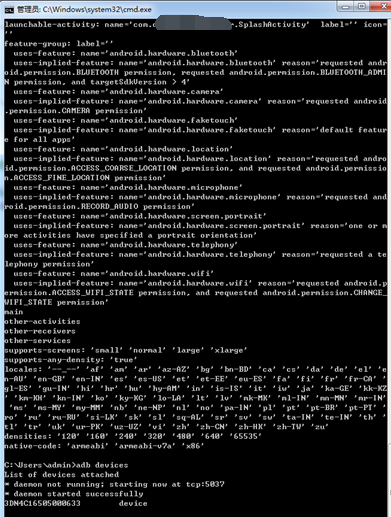
4. 编写python脚本
可以在任意编辑器如nodepad++上写python脚本,也可以使用PyCharm,推荐后者,简单好用,方便调试
5. 电脑连接手机,并确认已连接,打开开发者调试模式
确认手机连接,cmd中输入命令 adb device
6. 启动appium
7. 可以在cmd执行python脚本,命令python e:/ats/***.py
或者PyCharm中Ctrl+F5运行。
----------------------------------------------------------------------------------------------------------------------------------------------------------------------------------------------------------------
尽管有些步骤可能不是必须的,但是无论如何,通过上面的软件安装步骤可以把安卓appium自动化测试的环境搭起来,并实现安卓第一个脚本运行!
记安卓appium自动化测试实践的更多相关文章
- Appium自动化测试实践
安装配置Appium环境 安装appium 安装appium有两种方式,一种是通过命令行终端方式,一种是Appium Desktop.这里推荐使用Appium Desktop方式,只需下载下来安装就可 ...
- appium+java(五)微信小程序自动化测试实践
前言: 上一篇<appium+java(四)微信公众号自动化测试实践>中,尝试使用appium实现微信公众号自动化测试,接着尝试小程序自动化,以学院小程序为例 准备工作 1.java-cl ...
- 篇4 安卓app自动化测试-Appium API进阶
篇4 安卓app自动化测试-Appium API进阶 --lamecho辣么丑 1.1概要 大家好! 我是lamecho(辣么丑),今天是<安卓app自动化测试& ...
- 篇2 安卓app自动化测试-初识python调用appium
篇2 安卓app自动化测试-初识python调用appium --lamecho辣么丑 1.1概要 大家好!我是lamecho(辣么丑),上一篇也是<安卓app自动化测 ...
- Appium+python自动化(三十八) - Appium自动化测试框架综合实践 - 框架简介-助你冲击高薪,迎娶白富美(超详解)
简介 好久没有更新博客了,博友们是不是有点等不及了.不好意思啊,中秋节过后太忙了,这篇是好不容易抽点零碎时间写的.从这一篇开始小伙伴或者童鞋们,就跟随宏哥的脚步,一步步的从无到有,从0到1的搭建一个完 ...
- Appium+python自动化(三十九)-Appium自动化测试框架综合实践 - 代码实现(超详解)
简介 经过一段时间的准备,完善的差不多了,继续分享有关Appium自动化测试框架综合实践.想必小伙伴们有点等不及了吧! driver配置封装 kyb_caps.yaml 配置表 参考代码 platfo ...
- Appium+python自动化(四十)-Appium自动化测试框架综合实践 - 代码实现(超详解)
1.简介 今天我们紧接着上一篇继续分享Appium自动化测试框架综合实践 - 代码实现.由于时间的关系,宏哥这里用代码给小伙伴演示两个模块:注册和登录. 2.业务模块封装 因为现在各种APP的层出不群 ...
- Appium+python自动化(四十一)-Appium自动化测试框架综合实践 - 即将落下帷幕(超详解)
1.简介 今天我们紧接着上一篇继续分享Appium自动化测试框架综合实践 - 代码实现.到今天为止,大功即将告成:框架所需要的代码实现都基本完成. 2.data数据封装 2.1使用背景 在实际项目过程 ...
- Appium+python自动化(四十二)-Appium自动化测试框架综合实践- 寿终正寝完结篇(超详解)
1.简介 按照上一篇的计划,今天给小伙伴们分享执行测试用例,生成测试报告,以及自动化平台.今天这篇分享讲解完.Appium自动化测试框架就要告一段落了. 2.执行测试用例&报告生成 测试报告, ...
随机推荐
- DB Intro - MongoDB Relations
https://www.quackit.com/mongodb/tutorial/mongodb_create_a_relationship.cfm
- Linux下远程连接工具SSHSecureShellClient的使用
实际开发中,Linux 服务器都在其他的地方,我们要通过远程的方式去连接 Linux 并操作它,Linux 远程的操作工具有很多,企业中常用的有 Puttty.secureCRT.SSH Secure ...
- postgres formencode.api.Invalid
错误提示: Invalid: expected an int in the IntCol 'geom', got <type 'str'> '010100000007EBFFFC3A611 ...
- HDU 1800——Flying to the Mars——————【字符串哈希】
Flying to the Mars Time Limit: 5000/1000 MS (Java/Others) Memory Limit: 32768/32768 K (Java/Other ...
- 从零实现一个简易jQuery框架之一—jQuery框架概述
我们知道,不管学习任何一门框架,了解其设计的理念.目的.总体的结构及核心特性对我们使用和后续的深入理解框架都是有很大的帮助的.因此在这里先梳理一下本人对jQuery框架的一些理解. 设计目的(为什么要 ...
- js中的encodeURIComponent()函数
encodeURIComponent() 函数可把字符串作为 URI 组件进行编码. $scope.linktotheme = function () { if ($scope.curthemeid ...
- 关于MySQLServer5.6配置问题
配置MySQL MySQL数据库下载以后在根目录添加my.ini配置文件 需要注意的是配置文件的二个属性: basedir=D:\MySqlServer # mysql所在目录 根据需求改 MySQL ...
- [转]谷歌Chrome浏览器开发者工具教程—JS调试篇
来源:http://blog.csdn.net/cyyax/article/details/51242720 上一篇我们学习了谷歌Chrome浏览器开发者工具的基础功能,下面介绍的是Chrome开发工 ...
- 【学习笔记】2017年7月18日MySQL测试:模拟QQ数据库
模拟测试: QQ数据库管理 一.创建数据库并添加关系和测试数据 ##创建QQ数据库,完成简单的测试 #创建数据库 DROP DATABASE IF EXISTS MyQQ; CREATE DATABA ...
- python里面的encode和decode函数
转自 http://www.cnblogs.com/evening/archive/2012/04/19/2457440.html 总结一句话 encode: 字符串打算输出(给别人用)比如pr ...
